C4D XPresso节点编辑器之无限循环背景案例制作
●案例概述
Expression (表达式)可以影响对象的属性或行为,在C4D中有很多内置的表达式也就是我们常见的标签,如Vibrate (震动)标签、Compoition (合成)标签、Target( 目标)标签、Align to Path (对齐到路径)标签等。但是,不是所有的工作都可以靠标签来完成,具体的问题还要具体分析,虽然C4D也提供了编程语言C.O.FF.E.E.,但一般人对计算机编程语言都比较头疼,这也是XPresso产生的原因。
XPresso是基于节点来工作的,这样比较直观,且思路清晰,方法灵活,非常好用。本节设置了一个非常简单的案例,目的是让大家对XPresso有一个初步的了解。本案例的最终效果如下图所示。
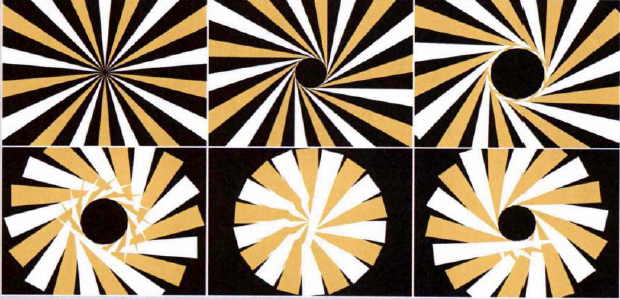
01 创建一个平面对象,并做如下参数设置: Width(宽度)为50cm; Height (高度)值为600cm; Width Segments(宽度分段)和Height Segments (高度分段)值均为1,并设置Orientation (方向)为+z,如图所示。

02 按C键将该平面对象转换为多边形对象,然后选择下方的两个点,单击鼠标右键,执行Weld(焊接)命令,此时在两点中间位置单击鼠标,这两个点就会焊接成为一点,得到一个三角形,如下图所示。
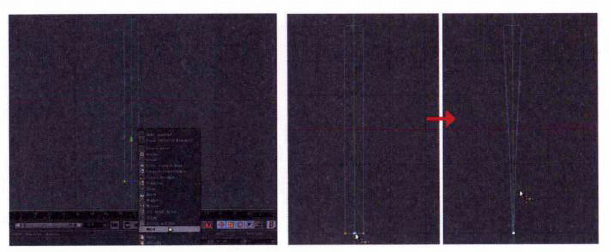
03 创建一个Cloner (克隆)对象,对该三角形对象进行复制,设置克隆对象的参数为: Mode (模式)为Radial (径向),Count (数量)为18,Radius (半径)为339cm左右,将Plane(平面)对象作为Cloner (克隆)对象的子对象,如图所示。
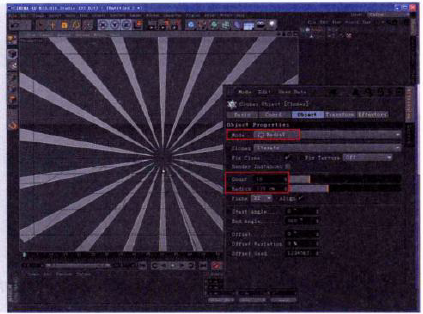
04 按住Ctrl键拖 曳Plane (平面)对象进行复制,注意保证复制完以后的对象仍是Cloner (克隆)对象的子物体。接下来创建两个自发光材质,颜色分别设置为白色RGB (255,255,255)和黄色(255,255,0),然后将这两个材质分别赋给这两个平面对象,效果如图所示。

05 接下来利用XPresso为Cloner (克隆)对象制作动画。在Cloner (克隆)对象上单击鼠标右键,为其添加CINEMA 4D Tags/XPresso标签,然后按住鼠标左键将Cloner (克隆)对象拖曳至XPresso Editor( XPresso编辑器)窗口,如图所示。
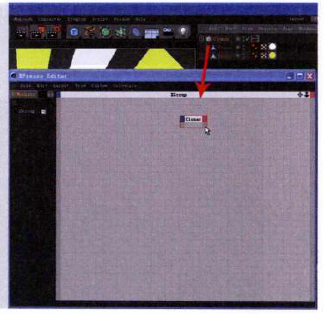
06 单击标签左侧蓝色部分,选择Coordinates/Global Rotation/Global Rotation. B (坐标系/全局旋转/全局旋转.B)属性,结果如下图所示。
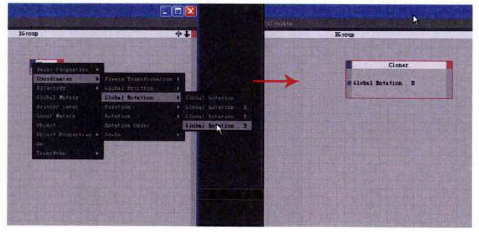
07 在XPresso Editor ( XPresso编辑器)窗口空白处单击鼠标右键,选择New Node/XPresso/General/Time (新建节点/XPresso/常规/时间)属性,创建一个时间节点,如下图所示。
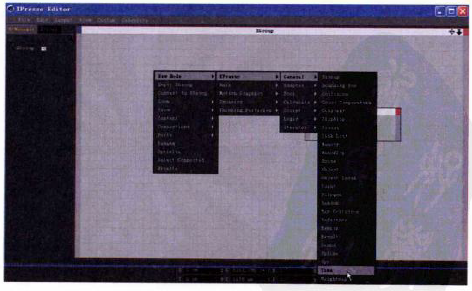
08 按住鼠标左键拖曳Time (时间)节点Time(时间)属性右侧的红色小圆点处(代表输出)至Cloner (克隆)节点Global Rotation.B (全局选择.B)属性左侧蓝色小圆点处(代表输入),为两个属性建立连接,如图所示。
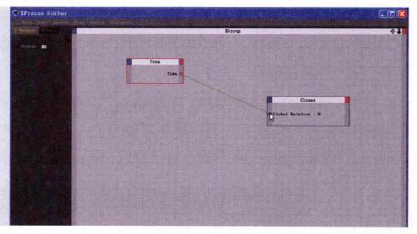
播放并观察效果,Cloner (克隆)对象已经开始旋转了。接下来将更加灵活地控制Cloner (克隆)对象的旋转。
09 在XPresso Editor ( XPresso编辑器)窗口空白处单击鼠标右键,选择New Node/XPresso/General/Constant (新建节点/XPresso/常规/常数)节点,创建一个常数节点,并设置它的Value (值)为45, 如图所示。
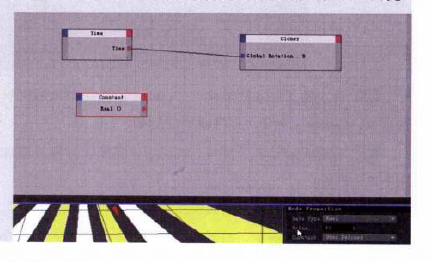
10 在XPresso Editor ( XPresso编辑器)窗口空白处单击鼠标右键,选择New Node/XPresso/Calculate/Math(新建节点/XPresso/计算/数学)节点,创建一个数学运算节点,并设置它的Function(函数)为Multiply (相乘),如图所示。
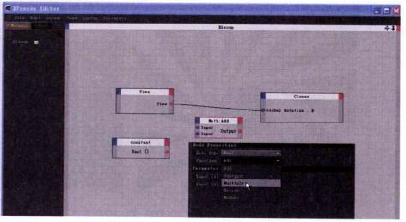
11 接下来进行节点连接。连接Time(时间)节点的Time(时间)属性输出端口至Math(数学)节点第一个Input (输入)端口,连接Constant (常数)节点的Real (实数)属性输出端口至Math (数学)节点第二个Input (输入)端口,然后将Math(数学)节点的Output (输出)端口连接至Cloner (克隆)对象的输入端口Global Rotation.B (全局旋转.B)上,如图所示。
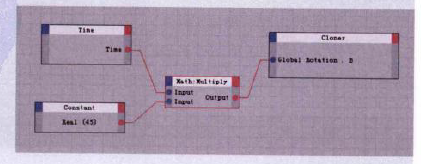
现在播放并观察效果,会发现Cloner (克隆)对象飞速旋转,原因是每-秒钟Cloner (克隆)对象的旋转度数为45弧度,而45弧度相当于2 578° ( 1弧度近似等于57° ),为了解决这个问题,我们需要引入一个新的节点。
12 按照同样的方法添加一个Degree (角度)节点,并设置它的Function (函数)为Degree toRadians (角度到弧度),然后重新连接节点(首先断开Constant节点和Math节点的连接,然后将Constant节点连接至Degree节点,转换以后,再由Degrce节点连接至Math节点),如下图所示。
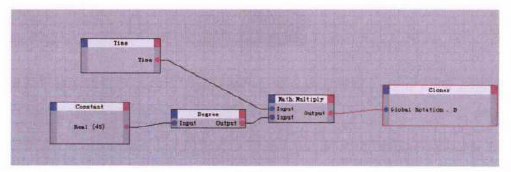
13 再次播放并观察效果,Cloner (克隆)对象顺时针旋转。设置Constant (常数)值为-45,再次观察,Cloner(克隆)对象逆时针旋转。
14 在最终的案例效果里,Cloner (克隆)对象在整体旋转的同时,每个三角形也会旋转,如下图(左)所示。
要想实现这个效果,只需要简单的关联就可以了。
如下图(右)所示,打开Cloner (克隆)对象的TransformlR\R. B端口,将其与Math (数学)节点的Output (输出)端口相连即可。
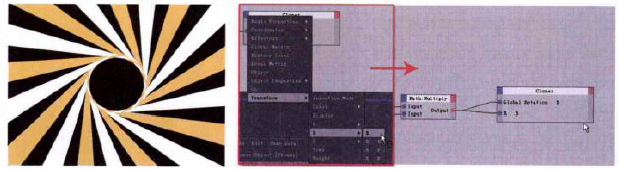
15 接下来进行渲染输出。将时间长度设置为200帧。由于本案例不需要进行后期合成,所以可以直接使用Cinema 4D输出成.Mov格式,即在Format (格式)-项 中选择QuickTimeMovie,如图所示。

热门课程
专业讲师指导 快速摆脱技能困惑相关文章
多种教程 总有一个适合自己专业问题咨询
你担心的问题,火星帮你解答-
本文主要介绍和对比了几所知名的交互设计师培训机构,专业、全面、详细的解析帮助你选择更适合自己的培训路径。
-
在这篇文章中,我们为你介绍一些优质的UI设计培训机构,让你从众多选择中找出一条适合自己的学习道路。
-
深入探讨UE5可视化的学习路径,分享如何掌握关键技能和策略,帮助你领略UE5可视化制作的魅力。
-
探索UE5智慧城市师培训课程为设计师和开发者描绘智慧城市的技术引擎,利用UE5技术创造更加智能高效的城市
-
本文介绍了UE5模拟仿真师的培训课程,为零基础的学员详解UE5的使用方法和实战技巧,助力学员蜕变成为专业的模拟仿真师。
-
本文详细介绍了UE5设计入门培训班的相关内容,帮助你更好地理解和认识UE5设计,并为你解锁游戏设计的新视觉。

 火星网校
火星网校
















